Samsung GALAXY S4: возможности Android и базового ПО
Сегодня поговорим про основные возможности TouchWiz 5.0 и кнопок смартфона, управление жестами и движением, настройки, панель уведомлений и многое другое.
Содержание:

TouchWiz 5.0
В Samsung GALAXY S4 используется операционная система Android 4.2.2, мы уже не раз рассказывали про возможности этой ОС, подробно вы можете ознакомиться в отдельном материале на нашем сайте.
 |
Но в Samsung GALAXY S4 сделано очень много для того, чтобы улучшить пользовательский опыт, так что как только вы включите устройство первый раз, вас встретит фирменный интерфейс TouchWiz 5.0. Отличий от обычного Android 4.2.2 очень много. Во-первых, это свои иконки, давним пользователям смартфонов Samsung они хорошо знакомы. Во-вторых, иначе оформлено меню уведомлений, огромный плюс TouchWiz 5.0 в том, что здесь вы можете без перехода в настройки отключить или включить самые разные функции, давайте попробуем перечислить их:
- Wi-Fi
- Bluetooth
- Отключение вибрации
- Поворот экрана
- Мобильные данные (отключение передачи данных)
- Режим блокировки
- Режим энергосбережения
- Screen Mirroring (передача изображения на другое устройство)
- Режим «Два активных окна»
- Доступ к Wi-Fi (работа в качестве точки доступа)
- S-Beam
- NFC
- Наведение
- Управление жестами
- Режим вождения
- Интеллектуальное ожидание
- Интеллектуальная прокрутка
- Синхронизация
- Автономный режим



Напомню, что все эти опции можно включить или выключить прямо в меню уведомлений, это очень удобно. Мало того, в настройках вы можете выбрать, какие именно кнопки будут демонстрироваться первыми.


Продолжая разговор про TouchWiz 5.0, отличается и клавиатура: тут и предугадывание слов, и режим беспрерывного ввода T9. Про последнюю функцию стоит сказать особо, вам не нужно набирать каждую букву отдельно, достаточно прижать палец к экрану и переводить его от одной буквы к другой. Например, это помогает в несколько раз быстрее создавать сообщения. Мало того, над рядом цифр при наборе вы будете видеть слова, всегда можно выбрать нужное, и это тоже влияет на скорость набора. Кроме этого, в настройках клавиатуры Samsung вы можете включить функцию «Управление курсором». Поясним на примере, что будет происходить в этом случае. Допустим, вы набираете сообщения, и вам надо перейти к первой строке. Нужно прижать палец к клавиатуре и использовать ее, как тачпад на ноутбуке: резкое движение вверх переведет вас к другому полю, еще одно переместит курсор в поле выбора контакта. Рукописный ввод понравится тем, кто привык писать заметки; в настройках можно изменить тип и время распознавания, толщину и цвет пера.



Настройки тоже оптимизированы, это существенная часть интерфейса TouchWiz 5.0. Вы можете видеть здесь закладки, чтобы пользователь быстрее ориентировался и выбирал необходимый пункт. В закладке «Подключения» находятся пункты настройки Wi-Fi (есть работа по расписанию, это удобно), Bluetooth, NFC, S-Beam (скоростная передача данных между мобильными устройствами), DLNA, Screen Mirroring (совместное использование экрана смартфона), использования данных, выбора сети, синхронизации по Wi-Fi. Напомним, что для синхронизации используется фирменная программа Kies, про ее возможности мы расскажем отдельно.



В закладке «Мое устройство» - основные настройки, это блокировка экрана, где вы можете выбрать тип разблокировки. Есть и простое движение, и распознавание лица, и лица и голоса, и рисунок, и PIN-код, и пароль. Есть подсказки о том, какой из видов блокировки является самым надежным. Тут же настраиваются виджеты экрана блокировки, ярлыки, зона авторазблокировки, включение на экране блокировки (можно «будить» аппарат голосом). Настройки дисплея - обои, панель уведомлений, несколько окон, режим экрана, яркость, автоповорот, тайм-аут, экранная заставка. Любопытно, что можно настроить тип и размер шрифта. В этом же меню и настройка подсветки клавиш, включение демонстрации заряда в процентах, автонастройка яркости и чувствительности, это основное. В закладке «Мое устройство» вы также можете настроить работу светового индикатора, выбрать мелодию и звуковые оповещения, тип вибрации, активировать помощника по безопасности - в экстренной ситуации аппарат способен снимать фронтальной и основными камерами и отправлять снимки выбранным контактам вместе с заранее составленным сообщением. Для активации нужно одновременно нажать кнопки регулировки громкости. Одним из самых интересных пунктов закладки «Мое устройство» является «Движение и жесты», вот здесь начинается фантастика. Условно говоря, общение с Samsung GALAXY S4 для пользователя выходит на новый уровень. При помощи жестов можно вызывать на заблокированном устройстве основную информацию, просто проведя ладонью над дисплеем, прокручивать страницы взглядом - фронтальная камера отслеживает положение зрачков; когда вы дойдете в браузере до конца страницы, автоматически произойдет перелистывание. Возможно даже принять вызов, проведя ладонью над дисплеем, при этом в настройках можно выбрать активацию громкой связи. А еще Samsung GALAXY S4 умеет набирать номер автоматически, если вы смотрите на сообщения от абонента и затем подносите смартфон к уху. Мы крайне рекомендуем тщательно изучить все эти новые возможности работы с Samsung GALAXY S4, чтобы ускорить и упростить самые привычные действия. Советуем посмотреть наше видео про особые функции Samsung GALAXY S4.

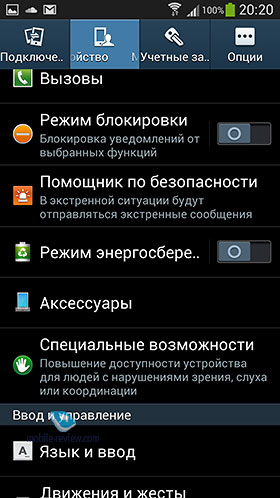
В закладке «Учетные записи» находятся ваши аккаунты, например, это данные Google, Facebook, Twitter, Soundcloud, в этом меню вы можете добавить или удалить учетную запись. Наконец, в закладке «Опции» находятся пункты «Местоположение», настройки безопасности, диспетчер программ, информация о батарее, памяти, установка даты и времени, просмотр информации об устройстве. Именно в последнем пункте находится «Обновление ПО», если таковое доступно, появится сообщение в меню уведомлений. Напомним, вам понадобится лишь подключение по Wi-Fi и немного времени, пока произойдет обновление.


Про некоторые возможности TouchWiz мы поговорим в других материалах, здесь же нужно добавить еще про пару пунктов - начинающие пользователи порой их не замечают. Рекомендуем в закладке «Мое устройство» выбрать пункт «Вызовы» и настроить звук динамика, особенно советуем применить функцию Adapt Sound. Потребуются наушники, немного времени, но зато потом звук действительно будет совпадать с вашими предпочтениями. В том же пункте можно активировать функцию «Устранение шумов», рекомендуем это сделать, ваши собеседники наверняка отметят, что качество передачи речи улучшилось. И еще про пункт «Вызовы», обязательно поставьте галочку в пункте «Звонить громче в сумке», эта штука работает и в кармане, и в сумке.



Управление
Немного про базовые возможности управления устройством, особенно будет полезно для новичков. Для перехода между запущенными приложениями нужно нажать и удерживать кнопку Home, список можно пролистывать, если задержать палец на приложении, появится меню - можно удалить программу из списка или просмотреть сведения. В этом же меню ниже находятся три пункта: переход к меню запущенных приложений, очистка ОЗУ, информация о загруженных программах и емкости системной памяти. Рядом - кнопки запуска Google Now и удаление из списка всех программ. Если нажать и удерживать кнопку «Назад», вы активируете режим мультиокна, о нем мы рассказывали в первом материале проекта.
 |






Если нажать на кнопку меню, появляется список дополнительных опций, это добавление приложения на рабочий стол, создание папки, установка обоев, изменение страницы, поиск и переход к настройкам. Чтобы изменить расположение рабочих столов или их количество, нужно в меню выбрать «Изменение страницы», вы можете выбрать любую и перетащить в корзину либо добавить на данный сегмент выбранные виджеты, ярлыки.
И не забывайте, важнейшим элементом управления в Samsung GALAXY S4 является дисплей, а с дисплеем вы можете работать не только незащищенными руками, но и руками в перчатках - перейдите в настройки, закладка «Мое устройство», дисплей, автонастройка чувствительности, в холодное время года рекомендуем включить для большего удобства.
Экран блокировки
Когда вы нажимаете кнопку включения, экран Samsung GALAXY S4 загорается, и вы видите приветственную надпись «Спутник в твоем мире». Аппарат и правда является вашим надежным другом, способным угадывать самые разные желания и помогать в самых разных делах - но сейчас стоит сказать пару слов и о возможностях этого самого режима блокировки. В настройках вы можете добавить на экран избранные приложения, изменить личное сообщение - например, вместо «Спутник в твоем мире» написать что-то другое. Вам не нужно разблокировать дисплей, чтобы узнать интересующую информацию. Проведя пальцем в верхней части (зону тоже можно настроить), вы сможете перейти к меню избранных программ и прямо отсюда запустить нужную, посмотреть почту и сразу же обратиться к программе, проверить уведомления. Сюда можно добавить клиент Samsung WatchON (пульт ДУ для домашней техники), новости Yahoo, записи Google +, виджет музыкального плеера. Для удаления пункта нажмите и удерживайте палец в центре экрана, затем сдвиньте панель в корзину сверху.




Как вы понимаете, в Samsung проделали поистине титаническую работу для того, чтобы пользователь Samsung GALAXY S4 мог общаться со смартфоном на каком-то особом, подчас интуитивном уровне. Многие поражаются, насколько это удивительное устройство упрощает жизнь, помогает в делах, насколько здесь продумана каждая деталь, каждый пункт меню. Поверьте, все это - лишь начало нашего рассказа о Samsung GALAXY S4.
Проверь себя и выиграй один из трех Samsung GALAXY S4.
Опубликовано - 03 июля 2013 г.
13.05.2021 MediaTek представила предфлагманский чипсет Dimensity 900 5G
13.05.2021 Cайты, имеющие 500 тысяч пользователей из России, должны будут открыть местные филиалы
13.05.2021 Amazon представила обновления своих умных дисплеев Echo Show 8 и Echo Show 5
13.05.2021 МТС ввел удобный тариф без абонентской платы - «МТС Нон-стоп»
13.05.2021 Zenfone 8 Flip – вариант Galaxy A80 от ASUS
13.05.2021 Поставки мониторов в этом году достигнут 150 млн
13.05.2021 Состоялся анонс модной версии «умных» часов Samsung Galaxy Watch3 TOUS
13.05.2021 Tele2 выходит на Яндекс.Маркет
13.05.2021 OPPO представила чехол для смартфона, позволяющий управлять устройствами умного дома
13.05.2021 TWS-наушники с активным шумоподавлением Xiaomi FlipBuds Pro
13.05.2021 В России до конца следующего года появится госстандарт для искусственного интеллекта
13.05.2021 ASUS Zenfone 8 – компактный флагман на Snapdragon 888
12.05.2021 Компания Genesis представила внешность своего первого универсала G70 Shooting Brake
12.05.2021 В России разработан высокоточный гироскоп для беспилотников
12.05.2021 В Россию привезли новую версию смарт-часов HUAWEI WATCH FIT, Elegant Edition
12.05.2021 Раскрыты ключевые особенности смартфона POCO M3 Pro 5G
12.05.2021 Honor 50: стали известны дизайн и другие подробности о смартфоне
12.05.2021 Чипсет Exynos 2200 от Samsung будет устанавливаться и в смартфоны, и в ноутбуки
12.05.2021 МТС начала подключать многоквартирные дома к интернету вещей
12.05.2021 iPhone 13 будет толще и получит более крупные камеры по сравнению с iPhone 12
12.05.2021 Xiaomi договорилась с властями США об исключении из чёрного списка
12.05.2021 Xiaomi выпустила обновлённую версию умного пульта Agara Cube T1 Pro
12.05.2021 Игровые ноутбуки с NVIDIA GeForce RTX 3050 Ti уже в России!
12.05.2021 Индийский завод Foxconn сократил производство в два раза
12.05.2021 Lenovo отказалась от очного участия в предстоящем в июне Mobile World Congress
Подписка